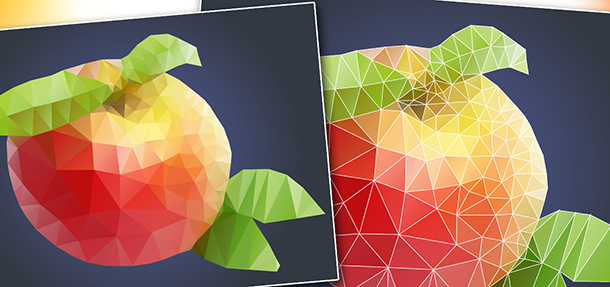
Полигональная графика стала очень популярной в последнее время и привлекает внимание некоторых дизайнеров и художников. Изображение портретов, предметов или каких-либо рисунков в виде векторных многоугольников выглядит эффектно и необычно.
Также, часто полигональное рисование применяют для фона, легкая цветовая разница на треугольниках создает интересный эффект объема. О процессе создания таких рисунков и пойдет речь в этой статье, вы узнаете о ручном и автоматическом методах рисования полигонами.
Ручной метод полигонального рисования.
Для рисования полигонов в Adobe Illustrator идеально подходит инструмент "Перо". Внимательно следите, чтобы между полигонами не было просветов. На мелких деталях требуется гораздо большее количество элементов, чтобы они не потерялись. Желательно так строить полигоны, чтобы границы изображения совпадали с границами полигонов.

Чтобы не терять времени на отрисовку каждого треугольника в отдельности, можно перетянуть один из узлов на копии (более подробно в видео уроке в конце статьи).
Но в любом случае, рисование полигонов вручную занимает много времени, особенно при большой детализации. Кроме того, косяки могут быть не заметны по ходу работы, а потом их править очень не удобно.
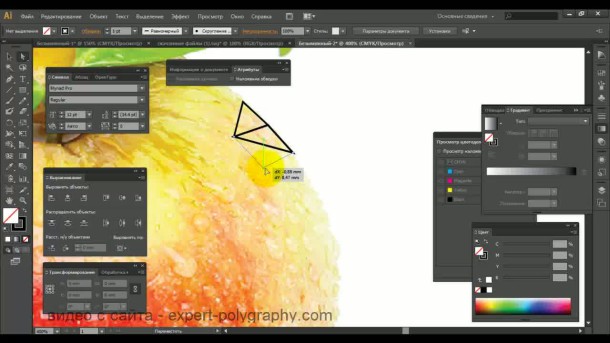
Когда сетка готова, самое время приступить к раскрашиванию. Возьмите инструмент "пипетка". Удерживая клавишу Ctrl выделите элемент, а затем, отпустите и нажмите пипеткой на цвет под выделенным элементом. Полигон перекраситься в нужный цвет.
Гораздо интересней смотрится, когда треугольник имеет градиентную заливку.

Автоматический метод полигонального рисования.
Маленькая программка способна прекрасно рисовать полигоны по вашей фотографии. Автоматически, в любых количествах и без косяков. И самое приятное, что раскрашивание делается тоже автоматически.
Разархивируйте скачанный архив. Перейдите по ссылке \triangulator\triangulator\index.html. Запустите файл index.html. Перетащите ваше изображение в поле "Drop your bitmap here".
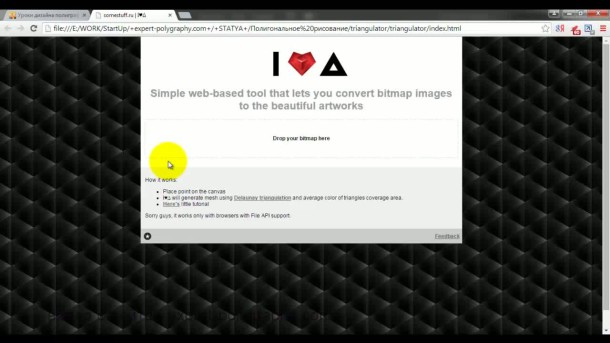
Нажимая на изображение мышкой вы создаете узлы, которые автоматически замыкаются и заполняются градиентным цветом. Среди верхних кнопок доступно добавление сразу 25 полигонов, сохранение и изменение прозрачности рисунка.
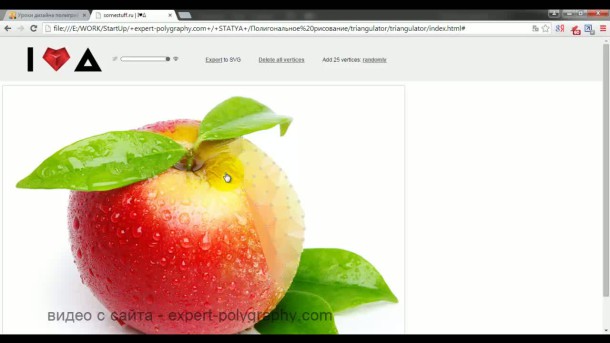
Когда рисунок готов, нужно его сохранить в векторном формате - Export to SVG: save this link as file. Нажмите правой кнопкой мыши на строке this link и выберите "сохранить ссылку как.." (в некоторых браузерах формат файла нужно прописать вручную).
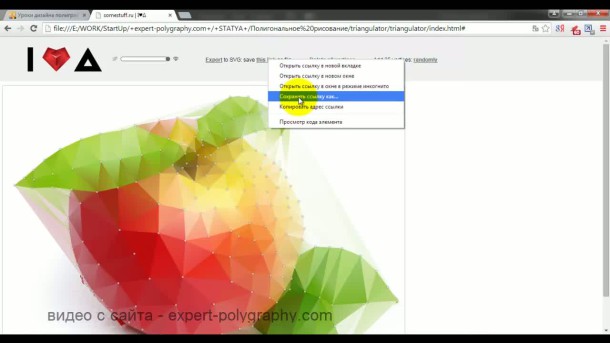
Экспортируйте этот файл в CorelDRAW или Illustrator. Здесь вы можете исправить дефекты и доработать изображение до конечного результата.

В видео уроке подробнее описан процесс полигонального рисования:

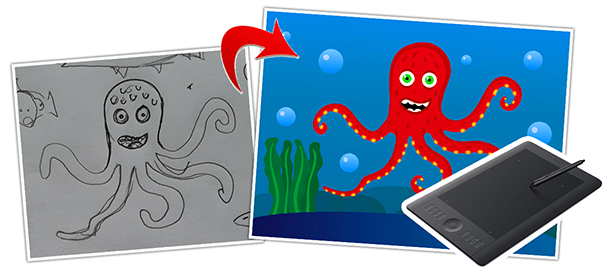




Благодарю за автоматический триангулятор! Иногда очень полезная штука.